Galaxy Note 5 heyecan verici bir cihazdır ve ister sahip olun ister daha önce onu okuyor olun. bir tane alırsan, bilmen gereken birkaç şey var ki bunlar hemen fark edilmeyebilir. Birinci. Note 5'inizle yapmanız gereken ilk şeyleri zaten ele aldık, ancak daha ileri düzey bir ders için, telefonu kullanmaya yönelik bir dizi genel ipucu ve püf noktası topladık.
Şimdi okuyun: Galaxy Note 5 ipuçları ve püf noktaları
Kamera ayarlarını keşfedin
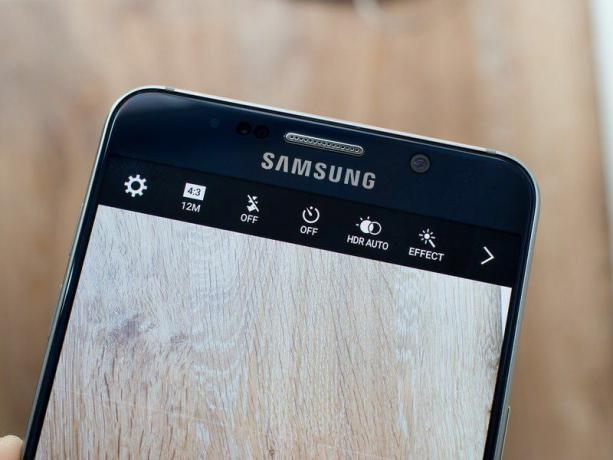
Not 5'in oldukça harika bir kamerası var ve ana ekran düğmesine iki kez basıp başlatabilirsiniz. fotoğraf çekerken, çok fazla fotoğraf çekmeden önce göz atmaya değer iyi bir ayar grubu vardır. çekimler. Bazılarını bulmak için kameranızı açın ve ayarlar simgesine (dişliye benzeyen) basın. Kontrol edilmesi gereken önemli ayarlar, ızgara çizgileri, konum etiketleri ve hızlı başlatmadır (varsayılan olarak açıktır). Ana kamera arayüzüne geri döndüğünüzde, kenar çubuğunda resim boyutu, flaş ve HDR gibi daha yaygın ayarlar bulacaksınız. HDR'yi "otomatik" konuma getirmenizi ve flaşı kapalı bırakmanızı öneririz.
Video tarafında, Not 5, 4K video yeteneğine sahiptir, ancak ayarlar menüsünde varsayılan olarak 1080p'ye ayarlanmıştır. Bu, 4K'da çekim yaparken ekstra özelliklerin çoğu devre dışı bırakıldığı için yapılır. Video çekerken HDR video, video efektleri, yazılım stabilizasyonu, resimler tutmak ve otofokus takibi yapmak istiyorsanız telefonu 1080p kayıtta bırakın.
Kamera ayarlarını istediğiniz gibi değiştirdikten sonra, kamerayı bir dahaki sefere hızlı bir şekilde başlattığınızda tam olarak doğru fotoğrafı veya videoyu çekeceğinizi bilebilirsiniz.
Çeşitli durumlar için kamera modlarını değiştirin

Genel kamera ayarlarının yanı sıra, Note 5 ayrıca kamera arayüzündeki "Mod" düğmesine basarak geçiş yapabileceğiniz çeşitli kamera modlarına sahiptir. Hepsi günlük çekim için geçerli değil, ancak birkaçı gerçekten harika:
- Profesyonel Mod size istediğiniz tüm kontrolü verir — manuel EV, deklanşör hızı, ISO, beyaz dengesi ve odak noktaları, RAW çekim ile birlikte burada
- Panorama geniş kapsamlı manzara fotoğrafları çekmenizi sağlar. Çekim yapmak için telefonu dikey ve sabit bir şekilde tutmanız yeterli!
- Ağır çekim yakalandıktan sonra video düzenleyicide seçici olarak yavaşlatılabilen süper yüksek kare hızlı video çeker.
- Canlı yayın videonuzu doğrudan YouTube'da canlı yayınlar; Google Hesabınızla oturum açmanız ve paylaşmaya başlamanız yeterlidir.
Tek elle çalıştırma modlarını açın
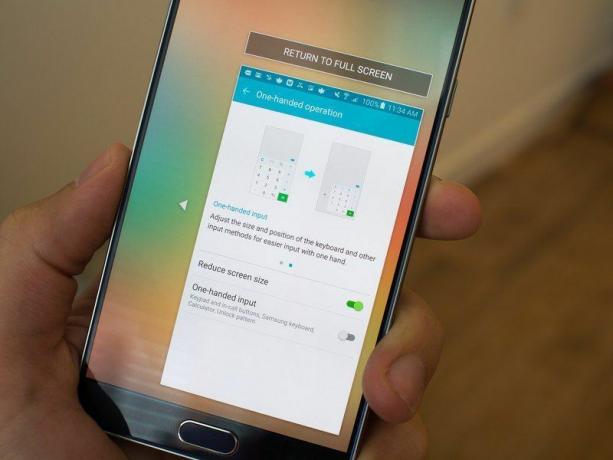
Note 5'i tutması ve yönetmesi, Note 4'ten daha küçük fiziksel boyutları sayesinde daha da kolaydır. ancak 5,7 inçlik ekran, bir tanesiyle kullanmaya çalıştığınızda hala biraz büyük. el. Samsung, en son yazılımda "tek elle çalıştırma" modlarının her ikisini de ayarladı, ancak her ikisi de, iki eliniz serbest olmadığında yazılımı ayarlamayı hedefliyor.
İlki ve en kullanışlısı "Ekran boyutunu küçült" seçeneğidir — ayar açıkken, ekranı kabaca yarı boyuta küçültmek ve bir boyuta çekmek için ana sayfa düğmesine üç kez hızlıca basın taraf. Daha sonra ekranın sol ve sağ tarafları arasında geçiş yapabilirsiniz. Ekran küçülecek ve daha küçük boyutta tamamen işlevsel olacak, yalnızca ana sayfa düğmesine üç kez daha basıldığında veya ekrandaki bir düğmeye dokunulduğunda tam boyuta dönecektir. Mükemmel bir özellik değil ama güzel yanı, siz ihtiyacınız olana kadar tamamen gizli olması.
Diğer özellik ise "Tek elle giriş"tir - bu açıkken, telefondaki giriş alanlarının çoğu küçülür ve telefonun bir tarafına kaydırılır. Kilit ekranı PIN girişi, Samsung klavyesi, telefon çevirici pedi ve hesap makinesi gibi şeyler, siz ayarı kapatana kadar kalıcı olarak yana kayar. Ekran boyutunu küçültme kadar "isteğe bağlı" olmadığını düşünürsek, bu modu Not 5'te pek kullanışlı bulmuyoruz.
Uyumlu bir hızlı şarj cihazı kullanın

Samsung, Uyarlamalı Hızlı Şarj teknolojisini Not 5'e dahil eder, ancak hızlı şarjın faydalarını yalnızca uyumlu bir şarj cihazı kullanırsanız görürsünüz. Neyse ki, telefonunuza daha fazla güç gönderebilecek aksesuarlara sahip olmak zor değil, ancak daha önce bu teknolojiye sahip bir telefonunuz olmadıysa, yeni bir şey almanız gerekebilir.
Note 5'inizin kutusundan çıkan şarj cihazı, Qualcomm'un Hızlı Şarj standardı ile uyumlu markalı tüm şarj cihazları gibi Hızlı Şarjı destekler. Artık bunu destekleyen duvar şarj cihazları, araç şarj cihazları ve hatta taşınabilir piller bulabilirsiniz.
Not 5 ayrıca daha hızlı kablosuz şarjı da destekler, ancak telefonun piyasaya sürülmesinde tek uyumlu şarj cihazı Samsung'un kendisinden - bu, sahip olunması gereken "geleceğe dönük" bir özellikten daha fazlası olacaktır.
Hızlı Şarj aksesuarlarını ShopAndroid'de bulun
Her ihtimale karşı her zaman Güç Tasarruf Moduna sahipsiniz
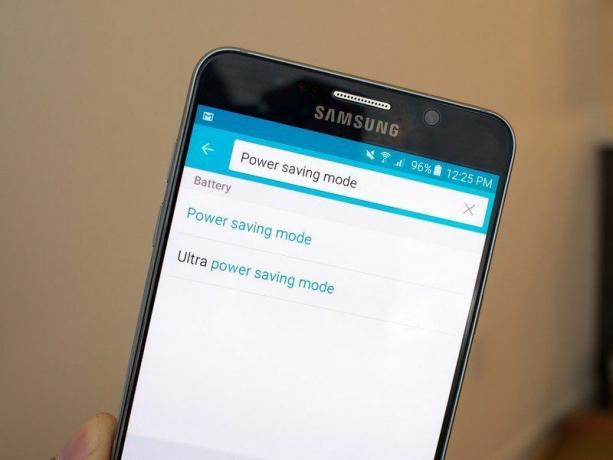
Note 5'in pili çıkarılamasa da, çoğunlukla pil ömrü bu 3000 mAh pil için bir sorun değildir. Önünüzde uzun bir günün olduğu zamanlar için, hızlı bir şarj aleti veya pil paketiyle biraz zaman harcamanız muhtemeldir, ancak Gerçekten bağlanamaz, her zaman Güç Tasarrufu Moduna ve hatta Ultra Güç Tasarrufu Moduna sahip olduğunuzu unutmayın.
Güç Tasarruf Modu CPU hızını sınırlayacak, ekran parlaklığını azaltacak, titreşimleri kapatacak ve Notunuzu kullanma deneyimine büyük ölçüde zarar vermeden pil ömrünü artırmak için birkaç ince ayar 5. Telefonunuzu nasıl kullandığınıza bağlı olarak Güç Tasarruf Modu pil ömrünüzü yüzde 10 hatta 15 artırabilir ve bu hafife alınacak bir şey değildir. İstediğiniz zaman açabilir veya yüzde 5, 15, 20 veya 50 pil seviyesinde otomatik olarak tetiklenmesini sağlayabilirsiniz.
Ultra Güç Tasarrufu modu, telefonunuzu kesinlikle açık tutmanız gereken ancak pil rezervlerinin kritik derecede azaldığı zamanlar içindir. Siyah beyaz bir ekrana, sınırlı uygulama kullanımına, arka planda mobil veriye sahip olmayacaksınız ve daha yavaş bir performansa sahip olacaksınız, ancak önemli olan telefonun mümkün olduğu kadar uzun süre çalışır durumda kalmasıdır. Muhtemelen, bu modun açılması gerekmeden önce bir şarj cihazı veya pil bulacaksınız.
Not 5'te tonlarca ses ve titreşim ayarı var
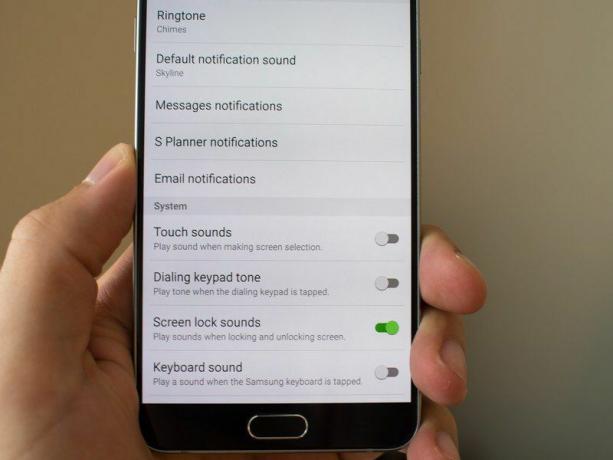
Not 5 varsayılan olarak çok fazla sayıda ses açık, ancak telefonunuzu sakinleştirmek için bunları kapatabilirsiniz. Ayarlara gidin ve ardından başlamak için "Ses ve bildirimler"i bulun — "Zil sesleri ve sesler"e dokunun ve dokunma sesleri, çevirme klavyesi sesleri ve ekran kilidi sesleri gibi istemediğiniz işe yaramaz sesleri kapatın.
Ana sesler menüsüne geri dönerek zil sesini, medyayı, bildirimleri ve sistem sesini bağımsız olarak ayarlayabilir ve titreşim modelini ayarlayabilirsiniz. Ve aldığınız bildirimin türüne bağlı olarak titreşim yoğunluğu. Her kısa mesaj aldığınızda o telefonun masadan sarsılmasını önleyin.
Bir Samsung Hesabına sahip olduğunuzdan emin olun
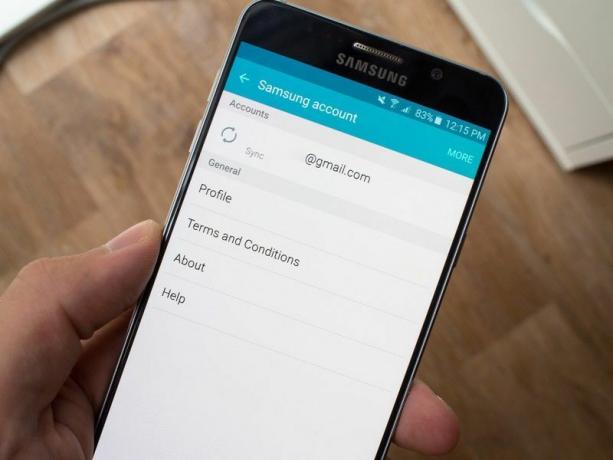
Bir Samsung hesabına kaydolmak veya oturum açmak, Not 5'in kurulum sürecinin bir parçasıdır, ancak bunu atlarsanız, ayarlara atlamalı ve bunu yapmalısınız. Bir hesaba kaydolmak için yalnızca birkaç adım yeterlidir - Google kimlik bilgilerinizi bile kullanabilirsiniz - ve mevcut bir hesapta oturum açmak için birkaç adım daha az.
Sıklıkla gelen uygulama ve özellik güncellemeleri için telefonunuzda bir Samsung hesabı olmasını isteyeceksiniz. bulmak ve uzaktan kilitlemek için Galaxy Apps mağazasının yanı sıra Samsung'un güvenlik özellikleri aracılığıyla telefon. Bitirmek sadece birkaç saniye sürüyor ve ciddi bir avantajı var.
Hadi, S Pen'i ters takma

Bunun söylenmesi gerektiğini düşünüyoruz - lütfen, S Pen'i Note 5'e ters takmayın.
Kutudan çıktığı şekliyle, S Pen'i telefonunuza geri koyma şeklinizle aynıdır ve bunu başka bir şekilde yapmanızın S Pen silosuna zarar verme olasılığı yüksektir. Bu, el kitabına göz atmayı veya bu türden herhangi bir şeyi gerektirmez - sadece amaçlanan şekilde koyun.
